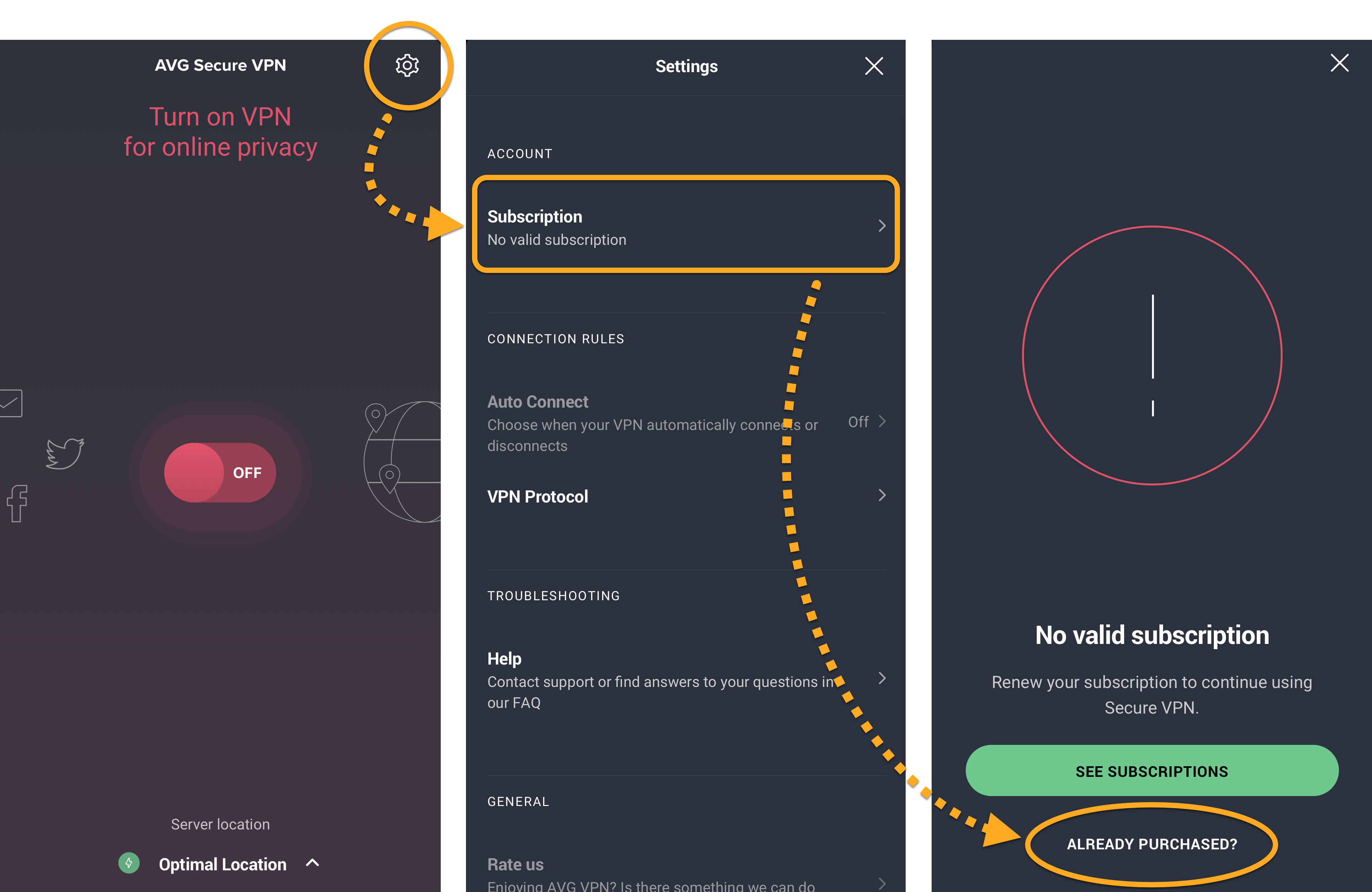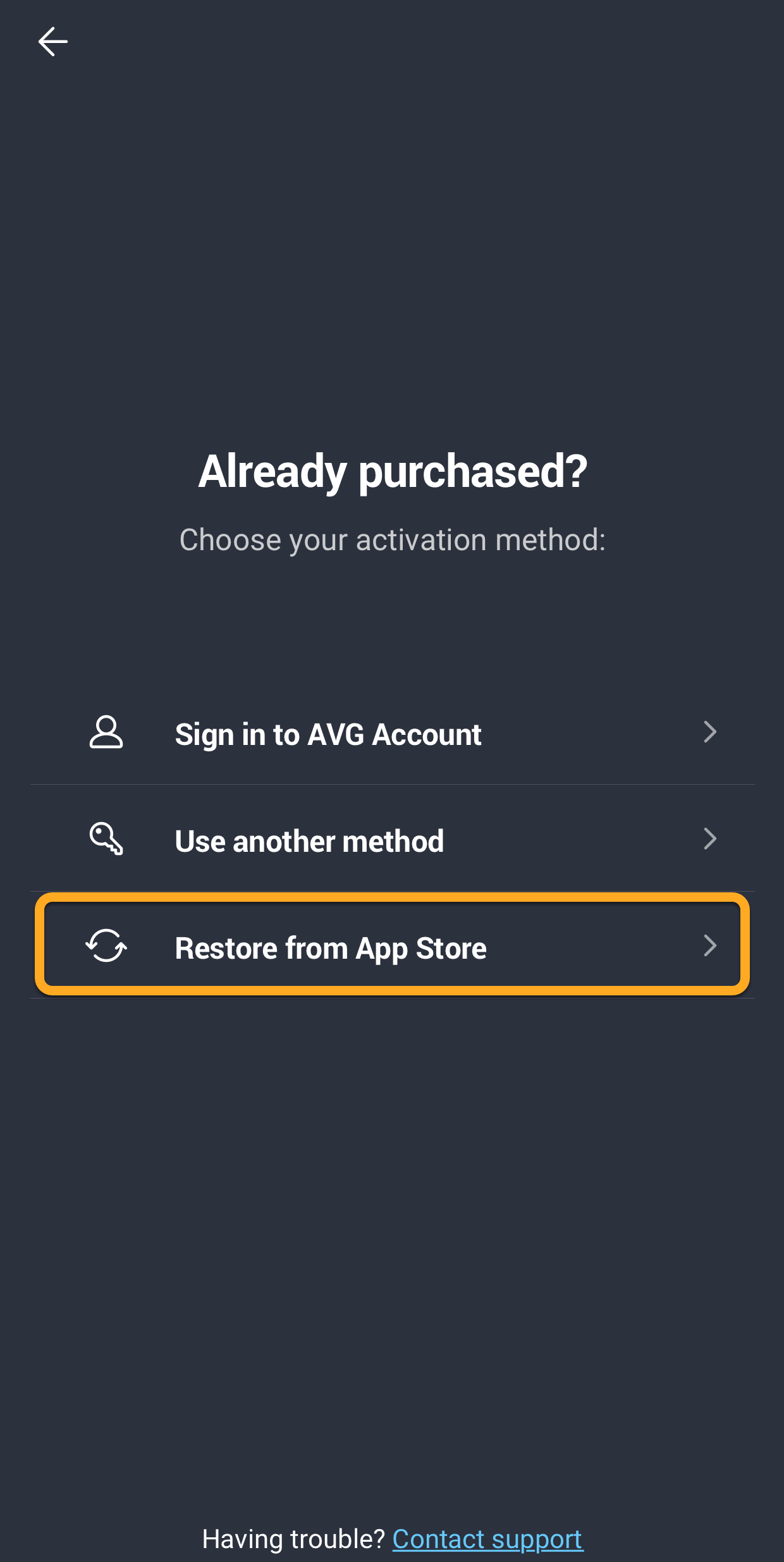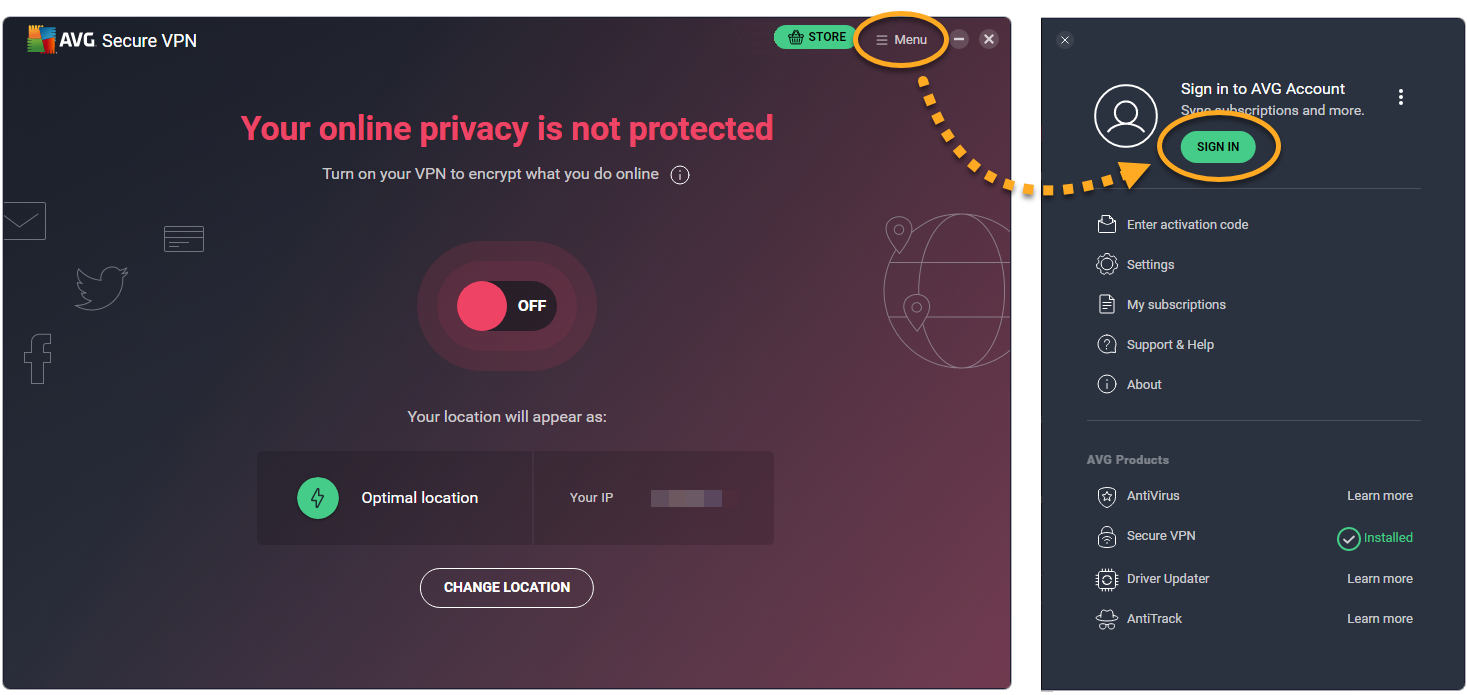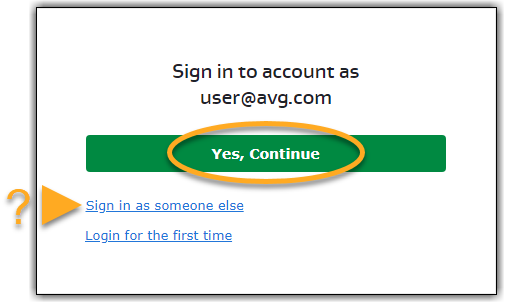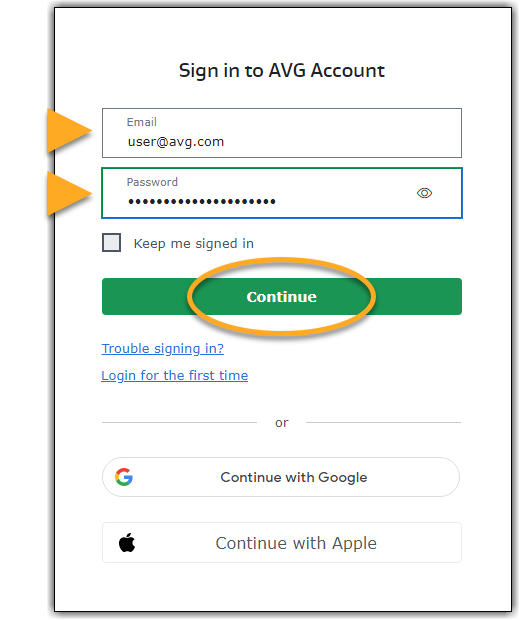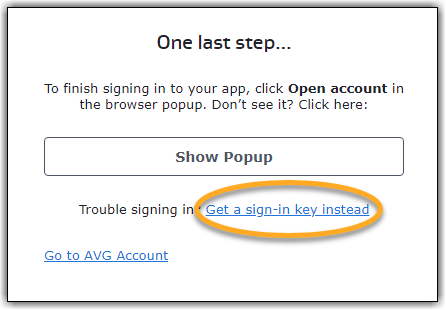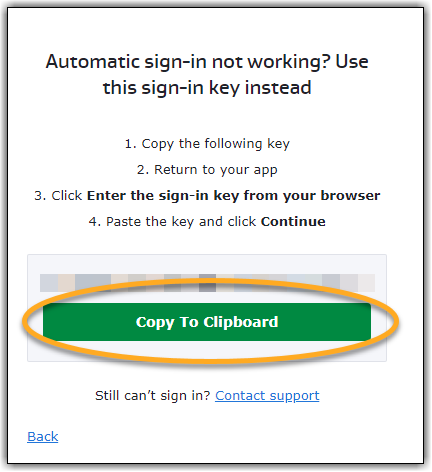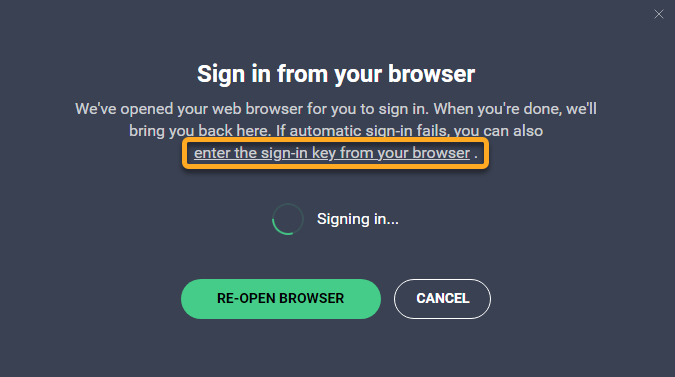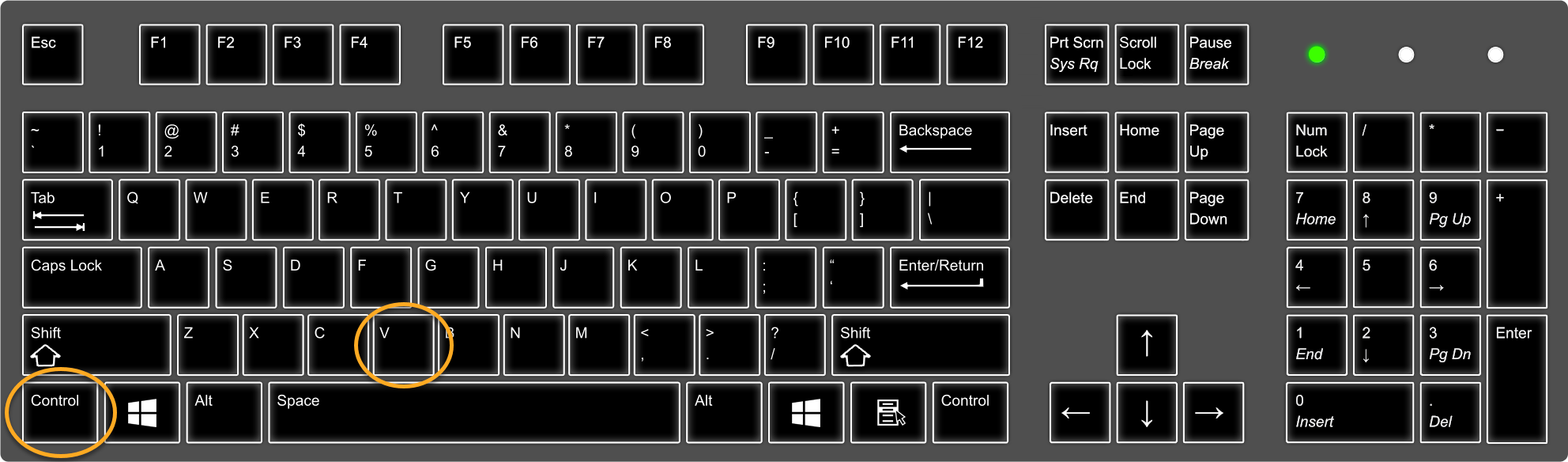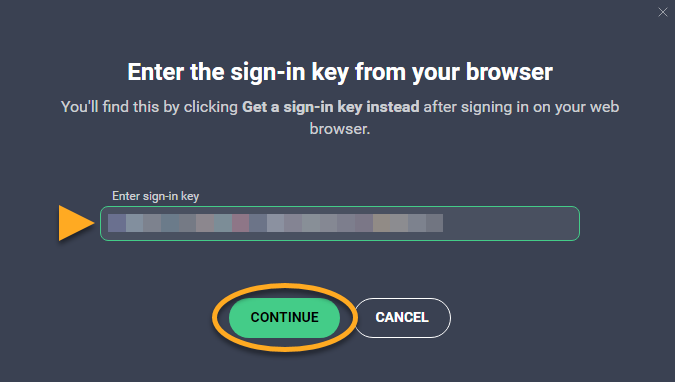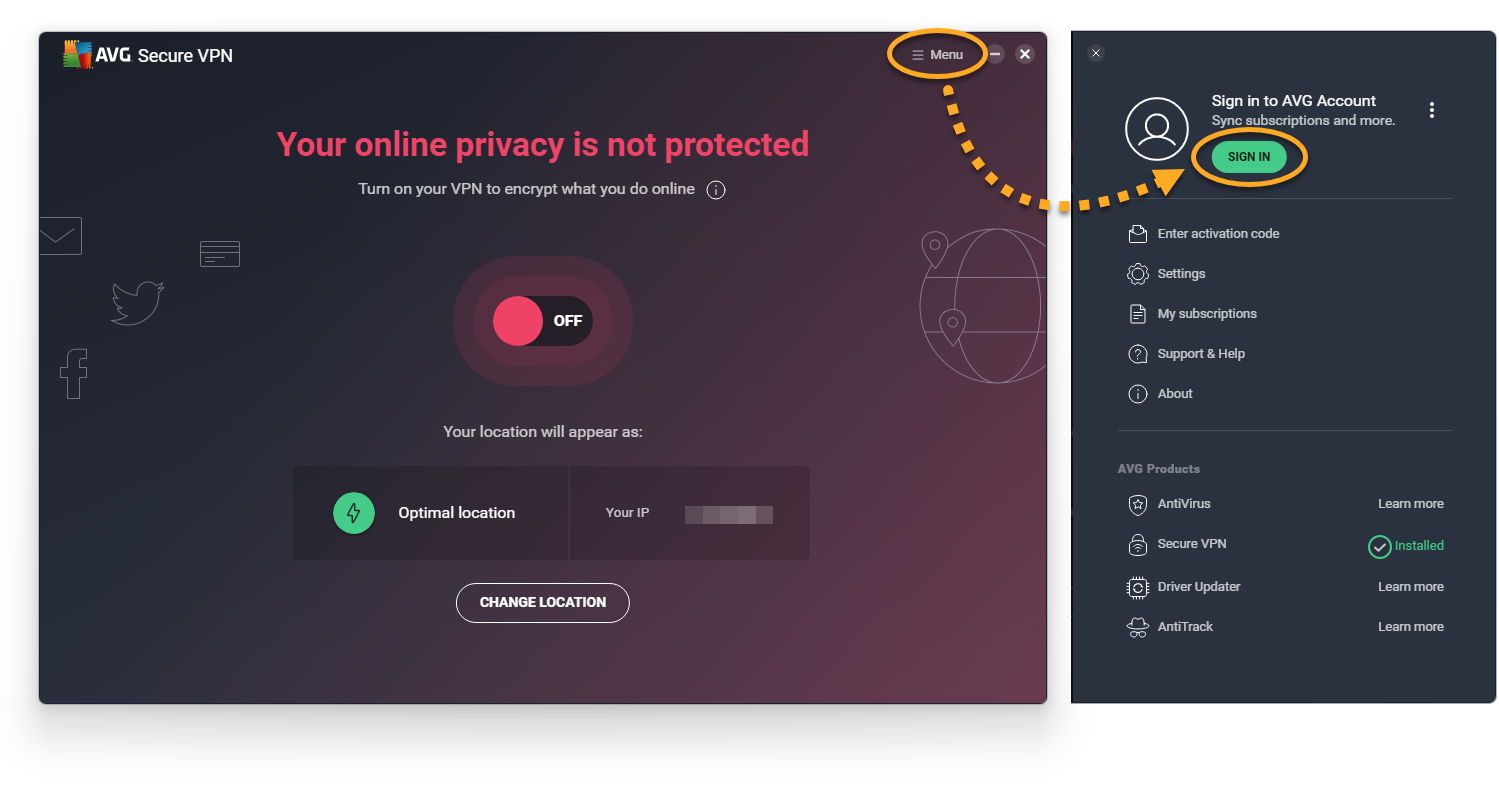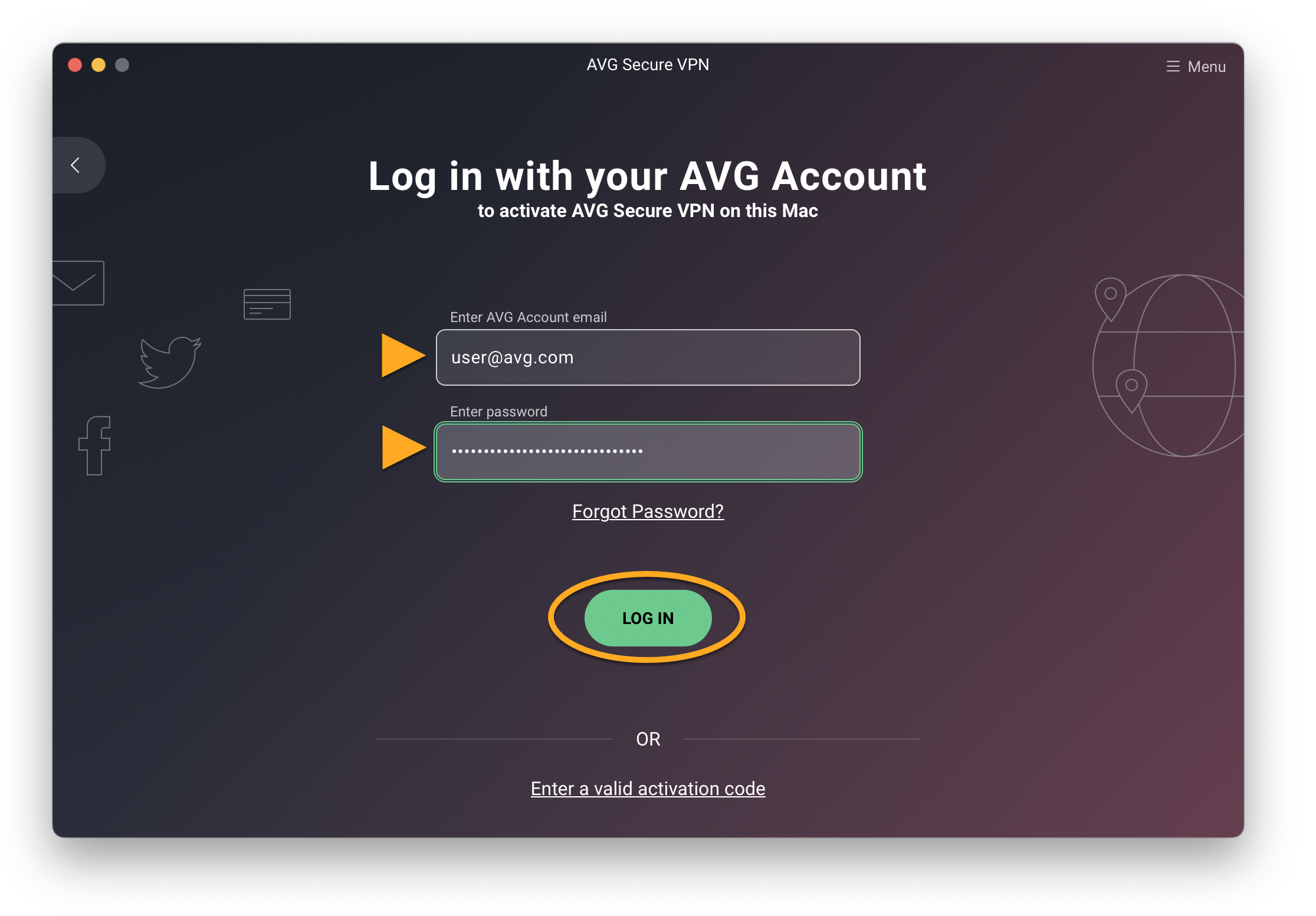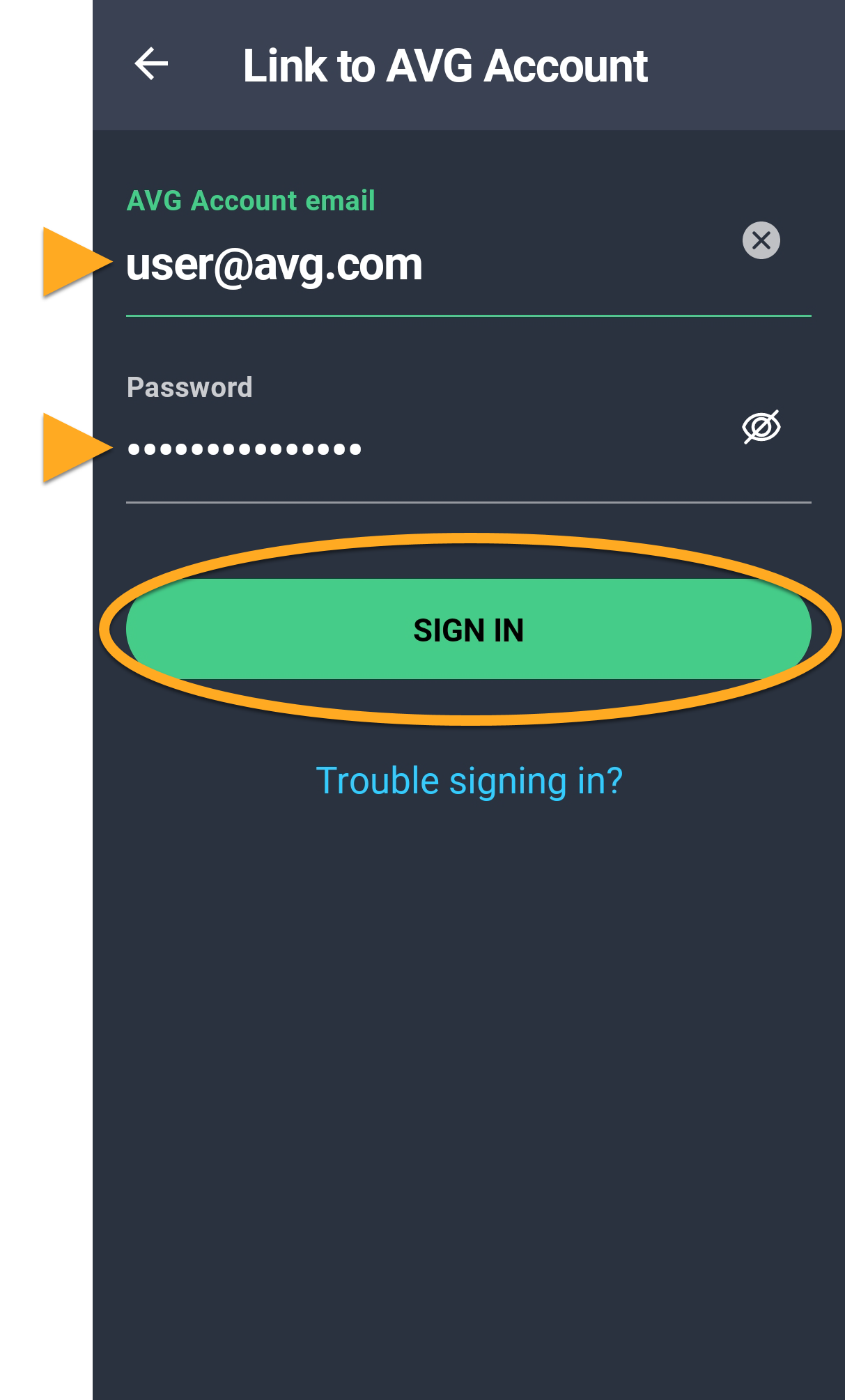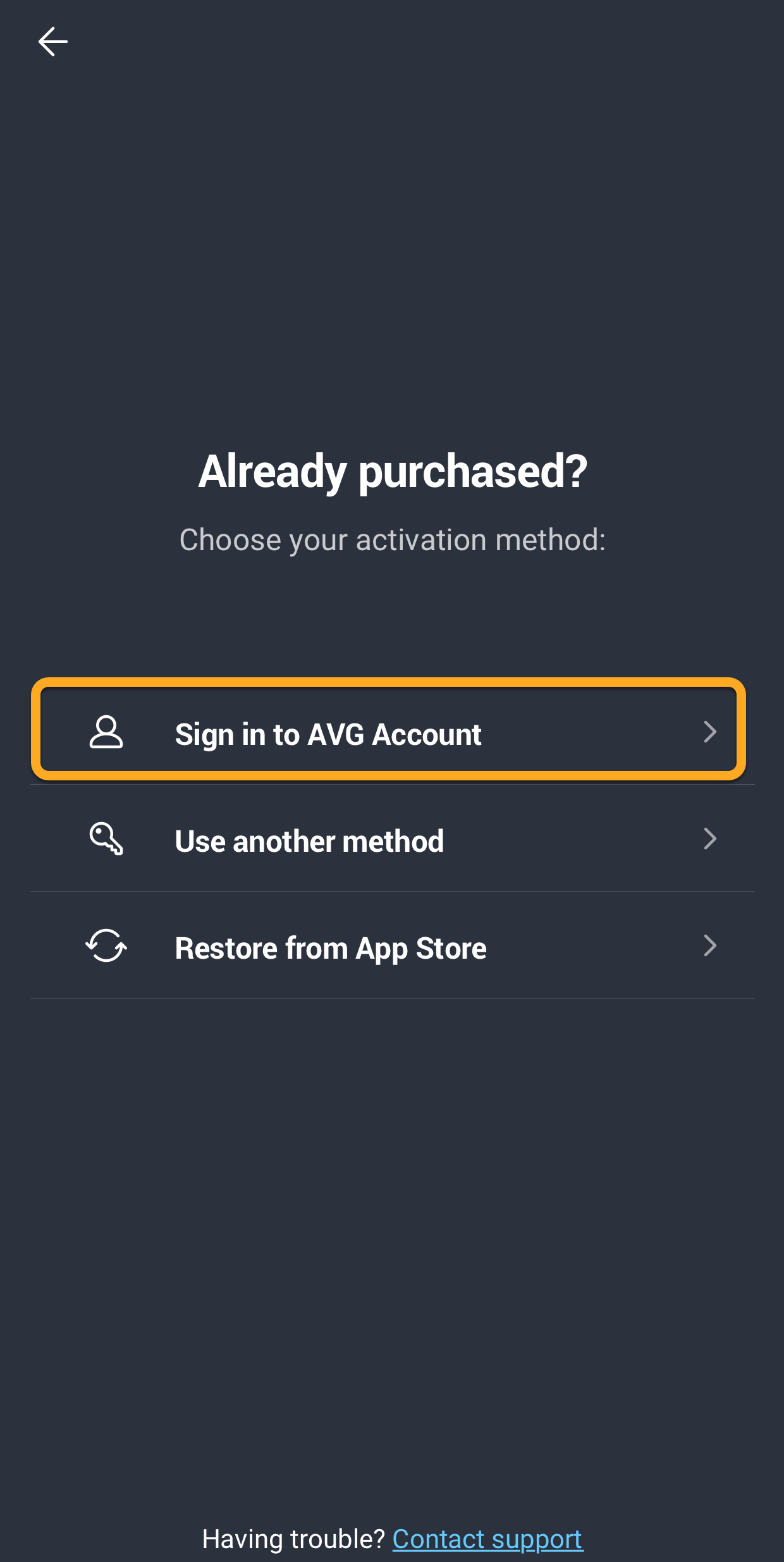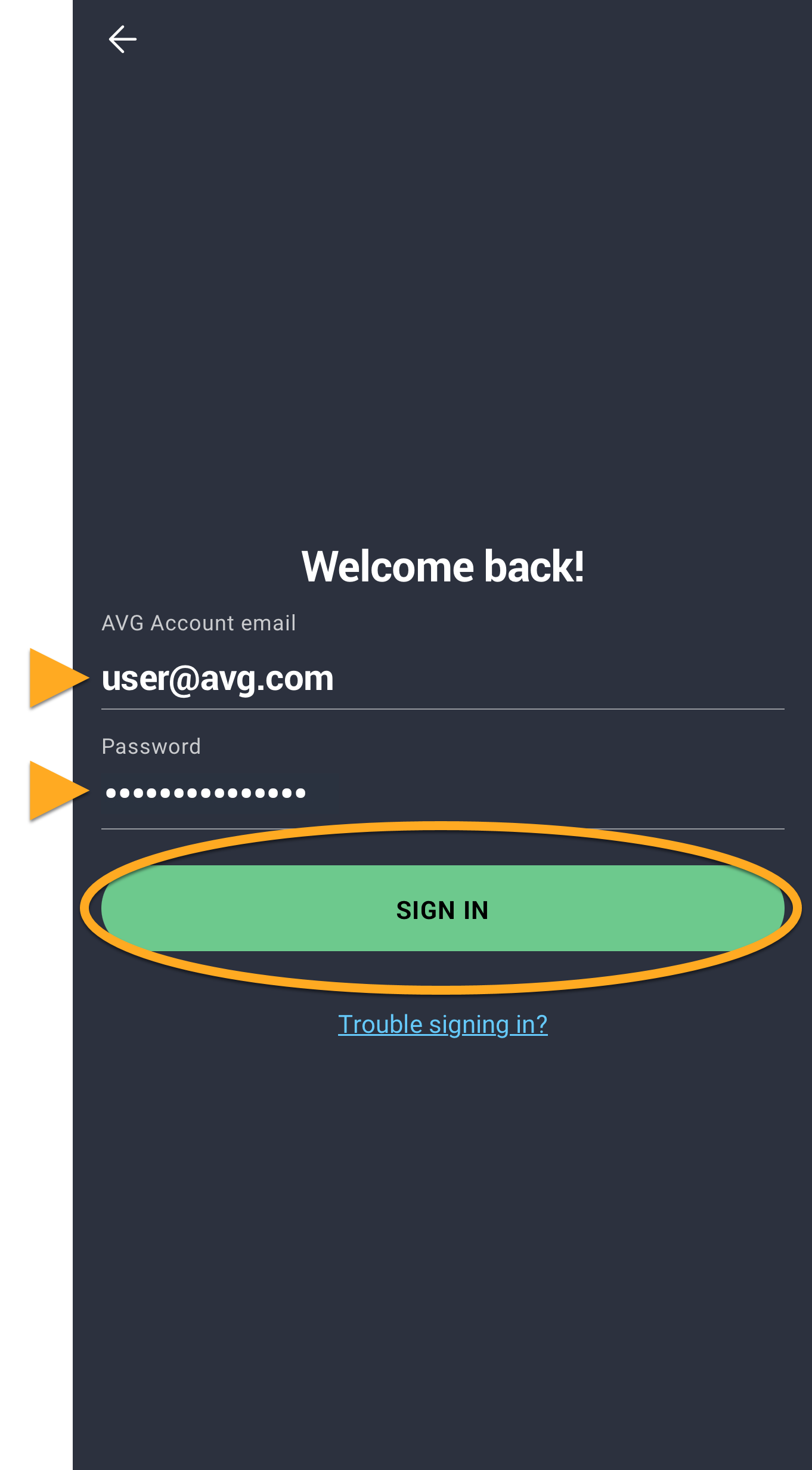AVG Secure VPN es un producto de pago que requiere una suscripción para su uso. Después de instalar AVG Secure VPN, es posible que tenga que activar manualmente su suscripción.
Método de activación elegido:
- Introducir código de activación
- Iniciar sesión en la Cuenta AVG
- Restaurar desde Google Play
- Restaurar mediante el App Store
Introducir código de activación
Para activar AVG Secure VPN con un código de activación:
- Abra AVG Secure VPN y vaya a
☰Menú ▸ Introducir código de activación.
- Escriba o pegue el código de activación (incluidos los guiones) en el cuadro de texto y haga clic en Introducir.

- Si hay más de un producto asociado a su código de activación, asegúrese de que los productos que desea usar estén seleccionados y haga clic en Activar e instalar. Los productos que ha seleccionado se instalarán y activarán automáticamente.

Su suscripción de AVG Secure VPN ya está activa en Windows. Si la activación falla, consulte la siguiente sección ¿Necesita más ayuda?.
Para activar AVG Secure VPN con un código de activación:
- Abra AVG Secure VPN y vaya a
☰Menú ▸ Introducir código de activación.
- Escriba o pegue el código de activación (incluidos los guiones) en el cuadro de texto y haga clic en Activar.

Su suscripción de AVG Secure VPN ya está activa en Mac. Si la activación falla, consulte la siguiente sección ¿Necesita más ayuda?.
Para activar AVG Secure VPN con un código de activación:
- Pulse el icono AVG Secure VPN en la pantalla principal del dispositivo. Se abre la aplicación.

- Toque
⋮Opciones (tres puntos) ▸ ¿Ya lo ha comprado?, ... o vaya a
... o vaya a  Opciones (el icono del engranaje) ▸ Suscripción ▸ ¿Ya lo ha comprado?.
Opciones (el icono del engranaje) ▸ Suscripción ▸ ¿Ya lo ha comprado?. 
- Seleccione Introducir código de activación.

- Escriba o pegue su código de activación (incluidos los guiones) en el cuadro de texto y toque Activar.

Su suscripción de AVG Secure VPN ya está activa en Android. Si la activación falla, consulte la siguiente sección ¿Necesita más ayuda?.
Debido a cambios en las Directrices de revisión de App Store, no se puede activar AVG Secure VPN para iOS con un código de activación en la versión 2.0 o posterior de la aplicación. Debe activar la suscripción con las credenciales de la Cuenta AVG. Se ha creado una Cuenta AVG mediante la dirección de correo electrónico que ha proporcionado al comprar la suscripción. Para iniciar sesión en su Cuenta AVG por primera vez, consulte el artículo siguiente:
Si necesita ayuda, póngase en contacto con el Soporte de AVG.
Restaurar desde Google Play
Las suscripciones de AVG Secure VPN compradas en Google Play Store se activan automáticamente en el dispositivo Android empleado para realizar la compra. Las siguientes instrucciones son útiles si cambia o restaura su dispositivo, o si no se realiza correctamente la activación automática desde Google Play Store.
Para restaurar su suscripción de AVG Secure VPN desde Google Play Store:
- Pulse el icono AVG Secure VPN en la pantalla principal del dispositivo. Se abre la aplicación.

- Toque
⋮Opciones (tres puntos) ▸ ¿Ya lo ha comprado?, ... o vaya a
... o vaya a  Opciones (el icono del engranaje) ▸ Suscripción ▸ ¿Ya lo ha comprado?.
Opciones (el icono del engranaje) ▸ Suscripción ▸ ¿Ya lo ha comprado?. 
- Toque Restaurar desde Google Play.

La aplicación recupera y activa automáticamente su suscripción de AVG Secure VPN desde Google Play Store.
Si la activación no se realiza correctamente, consulte el artículo siguiente:
Restaurar mediante el App Store
Las suscripciones de AVG Secure VPN compradas en App Store se activan automáticamente en el dispositivo iOS empleado para realizar la compra. Las siguientes instrucciones son útiles si cambia o restaura su dispositivo, o si no se realiza correctamente la activación automática desde App Store.
Para restaurar su suscripción de AVG Secure VPN desde App Store:
- Pulse el icono AVG VPN en la pantalla principal del dispositivo. Se abre la aplicación.

- Toque ¿Ya lo ha comprado?,
 o vaya a
o vaya a  Ajustes (el icono del engranaje) ▸ Suscripción ▸ ¿Ya lo ha comprado?.
Ajustes (el icono del engranaje) ▸ Suscripción ▸ ¿Ya lo ha comprado?. 
- Toque Restaurar desde la App Store.

La aplicación recupera y activa automáticamente la suscripción de AVG Secure VPN desde la App Store.
Si la activación no se realiza correctamente, consulte el artículo siguiente:
Iniciar sesión en su Cuenta AVG
Para activar AVG Secure VPN mediante su cuenta AVG:
- Abra AVG Secure VPN y vaya a
☰Menú ▸ Iniciar sesión. Se abre el navegador web predeterminado.
- Siga el paso que corresponda a continuación (Opción A o B) en el navegador:
- Opción A: compruebe que la Cuenta AVG que se muestra es la que contiene su suscripción de AVG Secure VPN y haga clic en Sí, continuar. Como alternativa, haga clic en Iniciar sesión como otro usuario.

- Opción B: introduzca las credenciales de la Cuenta AVG que contiene la suscripción de AVG Secure VPN y haga clic en Continuar.

- Opción A: compruebe que la Cuenta AVG que se muestra es la que contiene su suscripción de AVG Secure VPN y haga clic en Sí, continuar. Como alternativa, haga clic en Iniciar sesión como otro usuario.
- Cuando se lo indique el navegador, siga las instrucciones en pantalla para volver a abrir AVG Secure VPN.
- Si hay más de un producto asociado a su Cuenta AVG, asegúrese de que los productos que desea usar estén seleccionados y haga clic en Activar e instalar. Los productos que ha seleccionado se instalarán y activarán automáticamente.

Su suscripción de AVG Secure VPN ya está activa. Si la activación no se realiza correctamente, consulte el apartado Activar mediante clave de inicio de sesión a continuación.
☰ Menú ▸ Mis suscripciones o en su Cuenta AVG. Puede activar la suscripción en la cantidad de dispositivos que elija al realizar la compra.Activar mediante clave de inicio de sesión
Si falla la activación mediante la Cuenta AVG, puede activar AVG Secure VPN mediante la clave de inicio de sesión desde el navegador web. Para usar este método de activación alternativo, siga estos pasos:
- Abra AVG Secure VPN y vaya a
☰Menú ▸ Iniciar sesión. Se abre el navegador web predeterminado.
- Siga el paso que corresponda a continuación (Opción A o B) en su navegador predeterminado:
- Opción A: compruebe que la Cuenta AVG que se muestra es la que contiene su suscripción de AVG Secure VPN y haga clic en Sí, continuar. Como alternativa, haga clic en Iniciar sesión como otro usuario.

- Opción B: introduzca las credenciales de la Cuenta AVG que contiene la suscripción de AVG Secure VPN y haga clic en Continuar.

- Opción A: compruebe que la Cuenta AVG que se muestra es la que contiene su suscripción de AVG Secure VPN y haga clic en Sí, continuar. Como alternativa, haga clic en Iniciar sesión como otro usuario.
- Haga clic en Obtener una clave de acceso.

- Haga clic en Copiar al portapapeles.

- Vaya a AVG Secure VPN y haga clic en introducir la clave de acceso desde el navegador.

- Haga clic en el cuadro de texto y, a continuación, pulse las teclas
CtrlyVsimultáneamente en su teclado para pegar la clave de inicio de sesión.
- Cuando haya introducido la clave de inicio de sesión, haga clic en Continuar.

- Si hay más de un producto asociado a su Cuenta AVG, asegúrese de que los productos que desea usar estén seleccionados y haga clic en Activar e instalar. Los productos que ha seleccionado se instalarán y activarán automáticamente.

Su suscripción de AVG Secure VPN ya está activa. Si la activación falla, consulte la siguiente sección ¿Necesita más ayuda?.
☰ Menú ▸ Mis suscripciones o en su Cuenta AVG. Puede activar la suscripción en la cantidad de dispositivos que elija al realizar la compra.Para activar AVG Secure VPN mediante su Cuenta AVG:
- Abra AVG Secure VPN y vaya a
☰Menú ▸ Iniciar sesión.
- Escriba las credenciales de la Cuenta AVG vinculada a la dirección de correo electrónico que haya utilizado para comprar AVG Secure VPN y, a continuación, haga clic en Iniciar sesión.

Su suscripción de AVG Secure VPN ya está activa en Mac. Si la activación falla, consulte la siguiente sección ¿Necesita más ayuda?.
Para activar AVG Secure VPN mediante su cuenta AVG:
- Pulse el icono AVG Secure VPN en la pantalla principal del dispositivo. Se abre la aplicación.

- Toque
⋮Opciones (tres puntos) ▸ ¿Ya lo ha comprado?, ... o vaya a
... o vaya a  Opciones (el icono del engranaje) ▸ Suscripción ▸ ¿Ya lo ha comprado?.
Opciones (el icono del engranaje) ▸ Suscripción ▸ ¿Ya lo ha comprado?. 
- Seleccione Iniciar sesión en su Cuenta AVG.

- Escriba las credenciales de la Cuenta AVG vinculada a la dirección de correo electrónico que haya utilizado para comprar AVG Secure VPN y, a continuación, toque Iniciar sesión.

Su suscripción de AVG Secure VPN ya está activa en Android. Si la activación falla, consulte la siguiente sección ¿Necesita más ayuda?.
Para activar AVG Secure VPN mediante su cuenta AVG:
- Pulse el icono AVG VPN en la pantalla principal del dispositivo. Se abre la aplicación.

- Toque ¿Ya lo ha comprado?,
 o vaya a
o vaya a  Ajustes (el icono del engranaje) ▸ Suscripción ▸ ¿Ya lo ha comprado?.
Ajustes (el icono del engranaje) ▸ Suscripción ▸ ¿Ya lo ha comprado?. 
- Seleccione Iniciar sesión en su Cuenta AVG.

- Escriba las credenciales de la Cuenta AVG vinculada a la dirección de correo electrónico que haya utilizado para comprar AVG Secure VPN y, a continuación, toque Iniciar sesión.

Su suscripción de AVG Secure VPN ya está activa en iOS. Si la activación falla, consulte la siguiente sección ¿Necesita más ayuda?.
¿Aún necesita ayuda?
Para saber cómo resolver algunos de los problemas de activación más comunes, consulte el artículo siguiente:
Si el problema persiste, contacte con el Soporte de AVG.
Otras recomendaciones
Para obtener más información sobre AVG Secure VPN, consulte los artículos siguientes:
- AVG Secure VPN 5.x para Windows
- AVG Secure VPN 1.x para Mac
- AVG Secure VPN 2.x para Android
- AVG Secure VPN 2.x para iOS
- Microsoft Windows 11 Home/Pro/Enterprise/Education
- Microsoft Windows 10 Home/Pro/Enterprise/Education - 32 o 64 bits
- Microsoft Windows 8.1/Pro/Enterprise - 32 o 64 bits
- Microsoft Windows 8/Pro/Enterprise - 32 o 64 bits
- Microsoft Windows 7 Home Basic/Home Premium/Professional/Enterprise/Ultimate - Service Pack 1, 32 o 64 bits
- Apple macOS 14.x (Sonoma)
- Apple macOS 13.x (Ventura)
- Apple macOS 12.x (Monterey)
- Apple macOS 11.x (Big Sur)
- Apple macOS 10.15.x (Catalina)
- Apple macOS 10.14.x (Mojave)
- Apple macOS 10.13.x (High Sierra)
- Apple macOS 10.12.x (Sierra)
- Google Android 6.0 (Marshmallow, API 23) o posterior
- Apple iOS 14,0 o posterior
- Compatible con iPhone, iPad y iPod touch
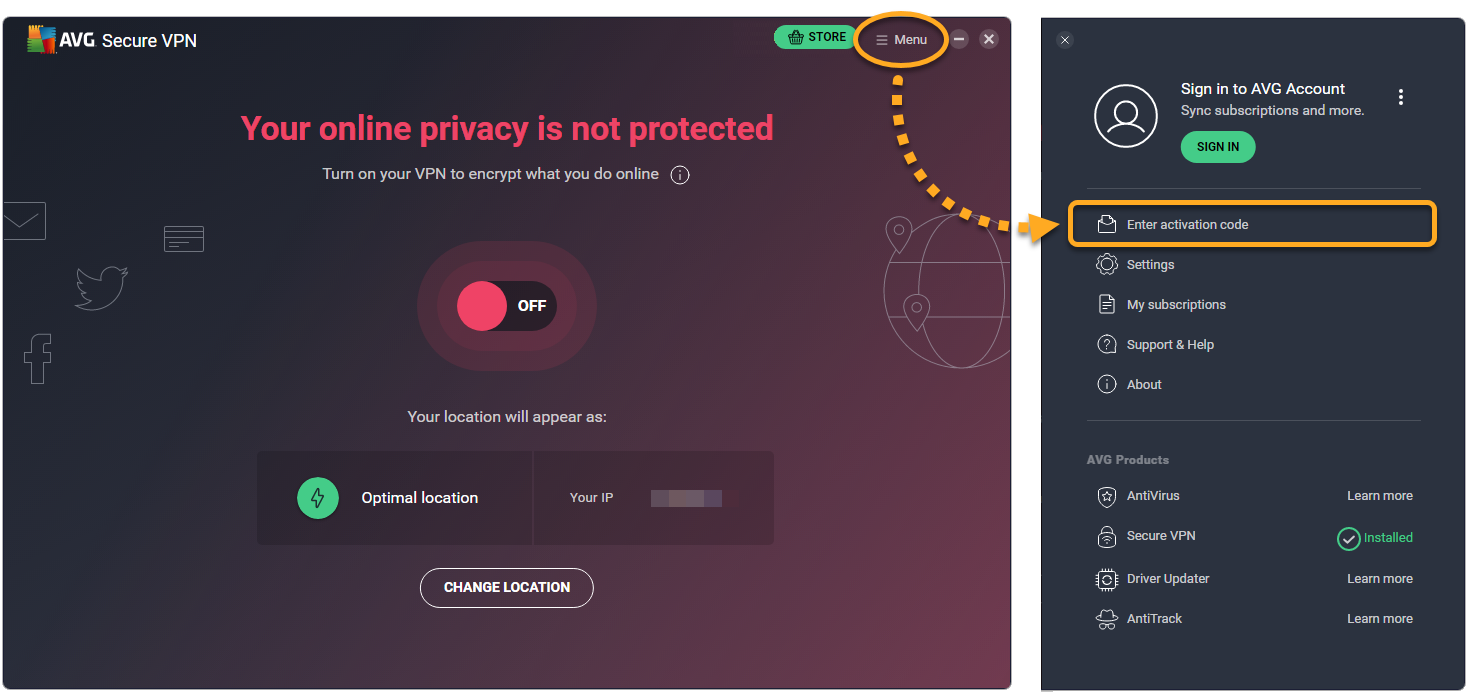
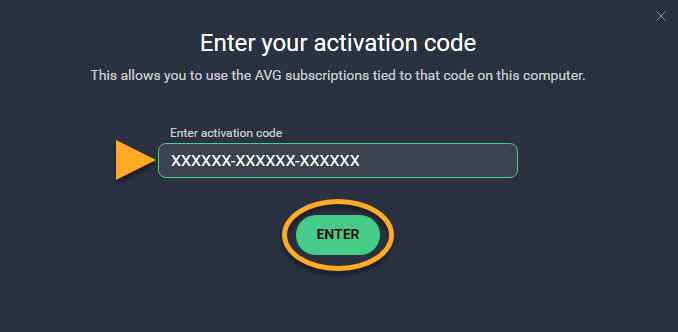

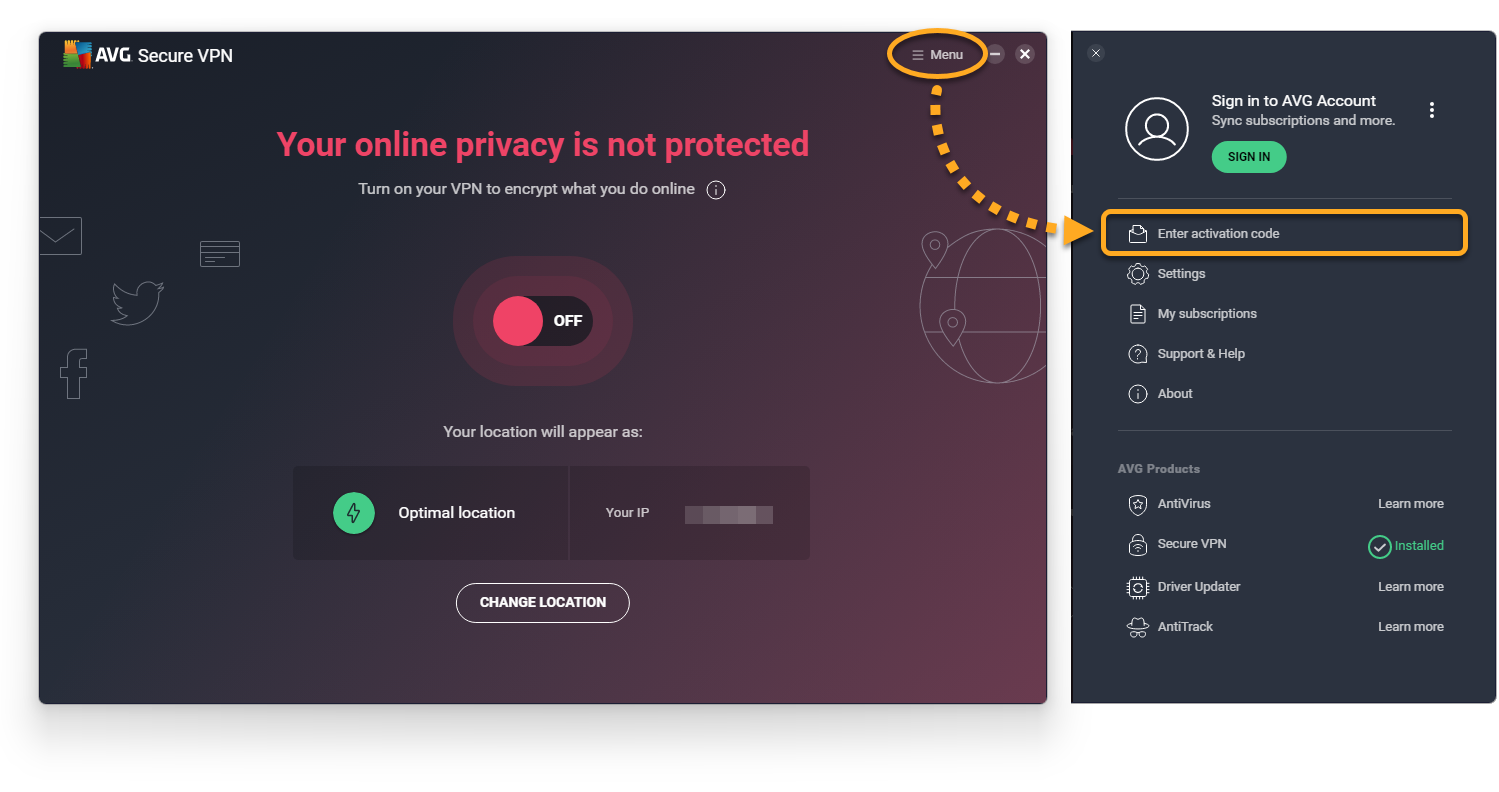
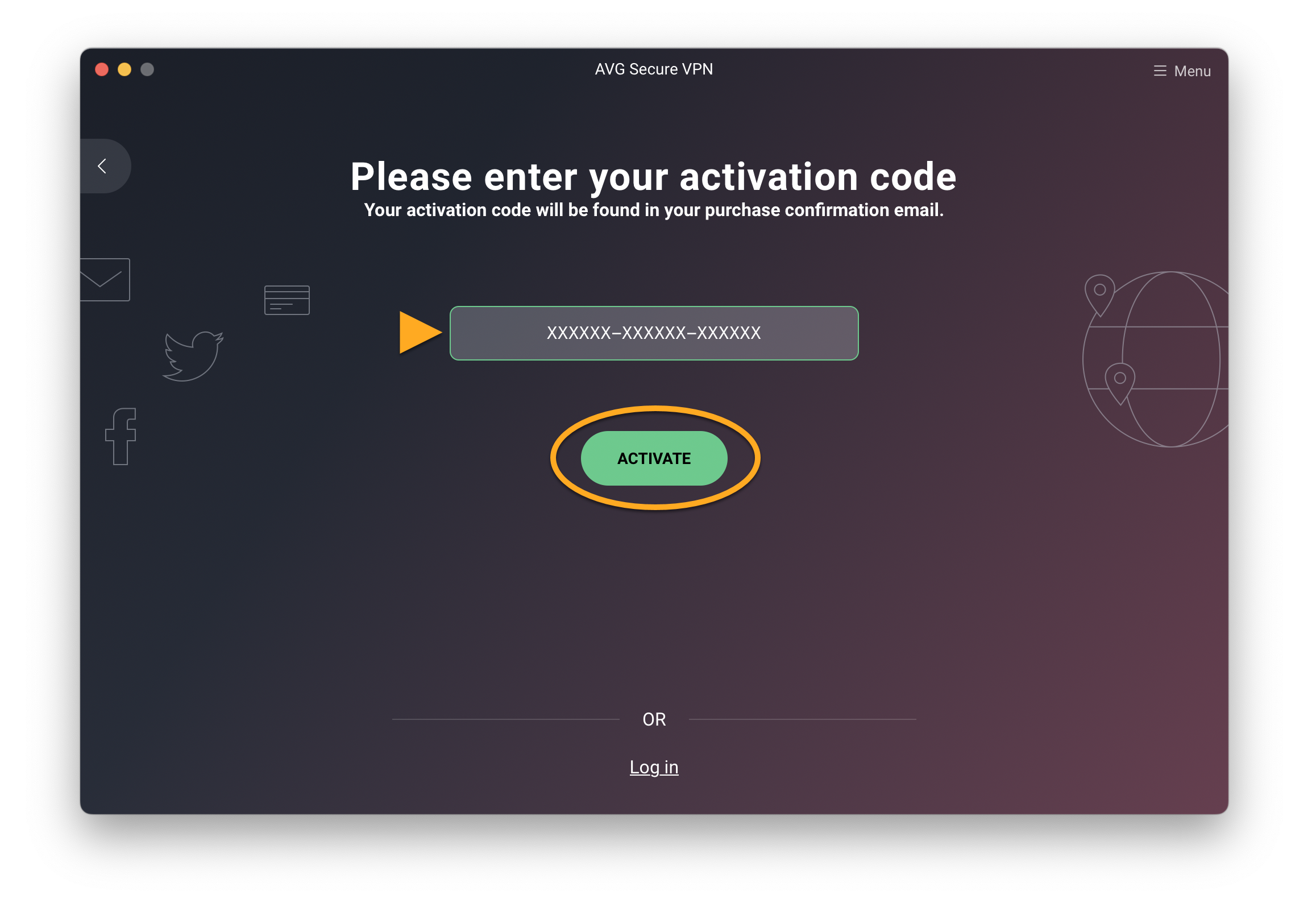
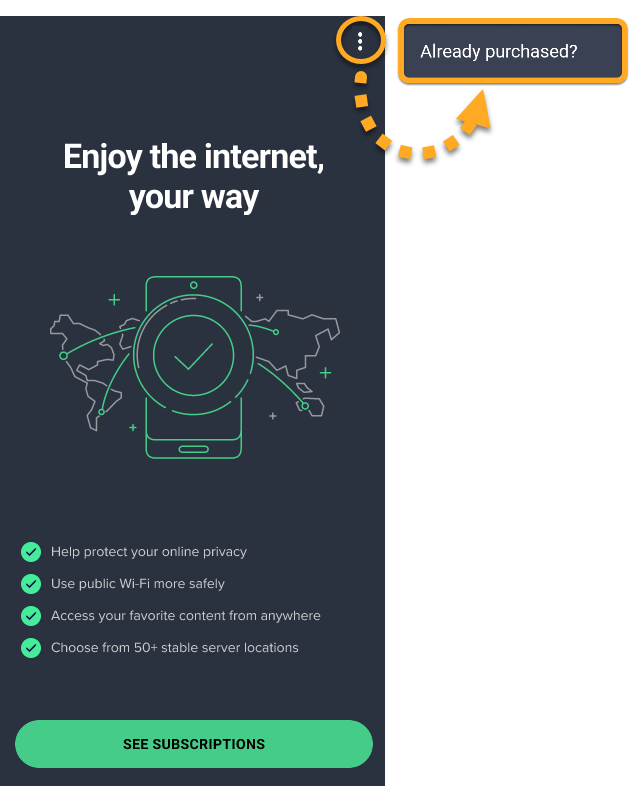 ... o vaya a
... o vaya a 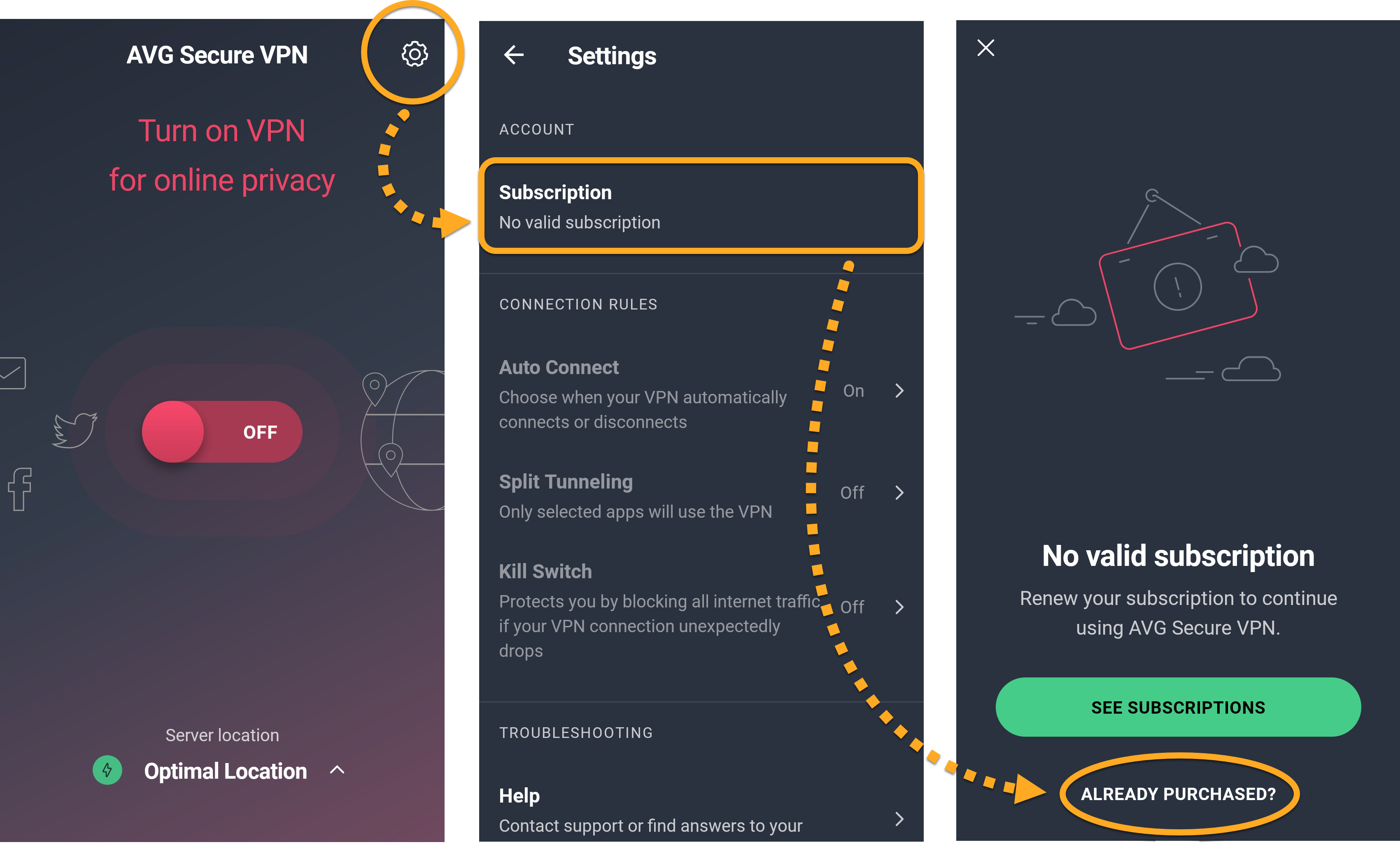
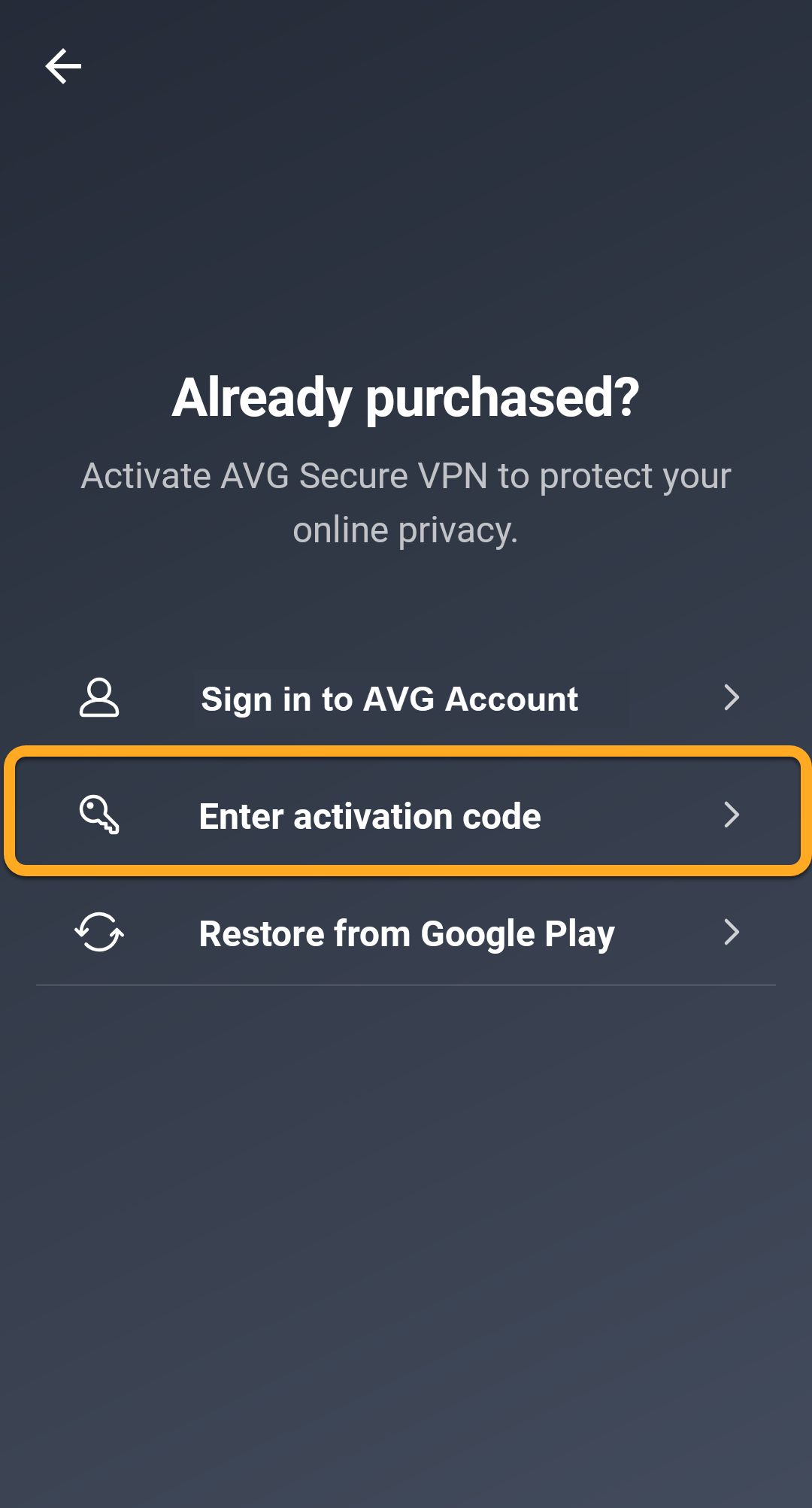
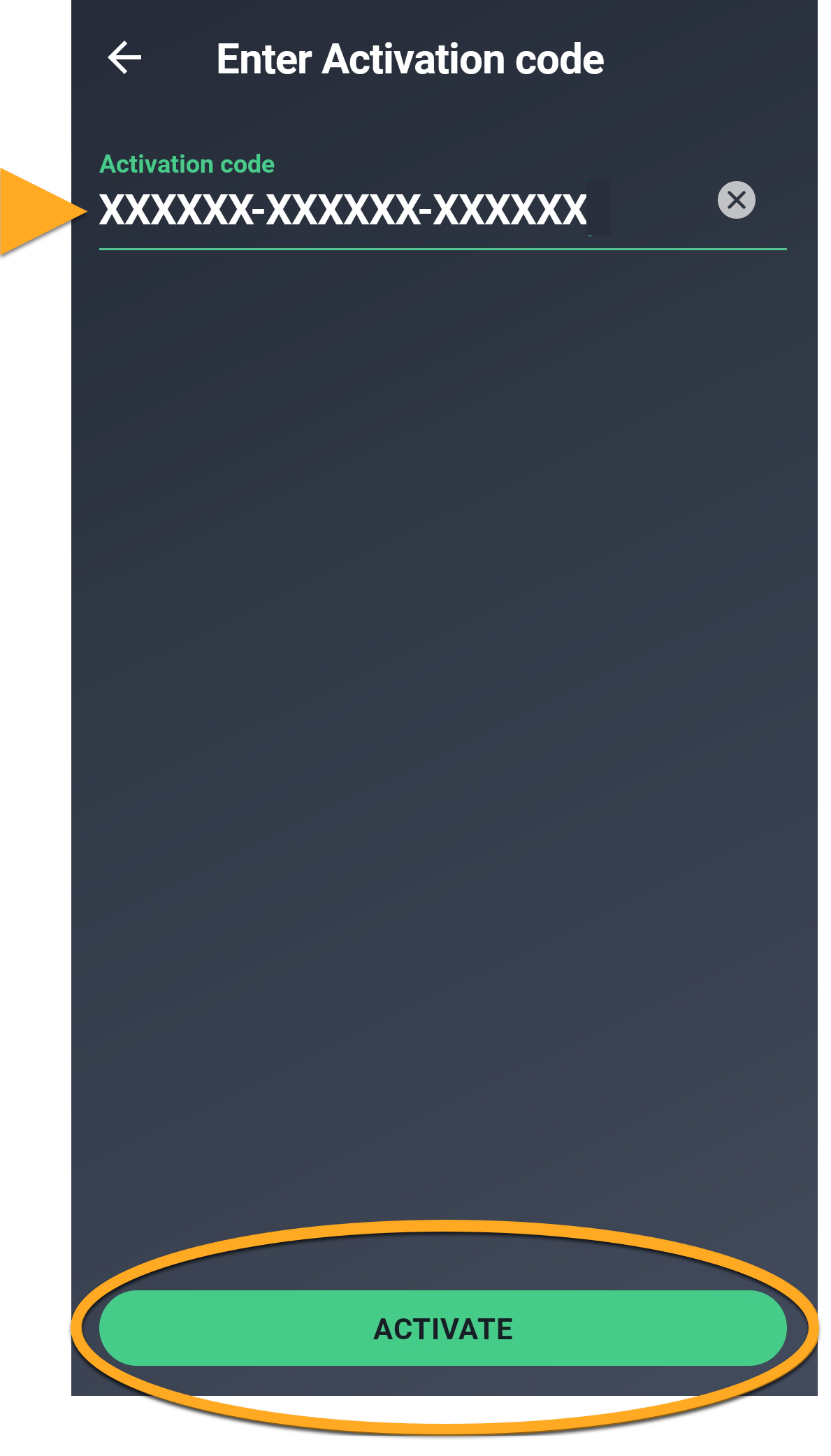
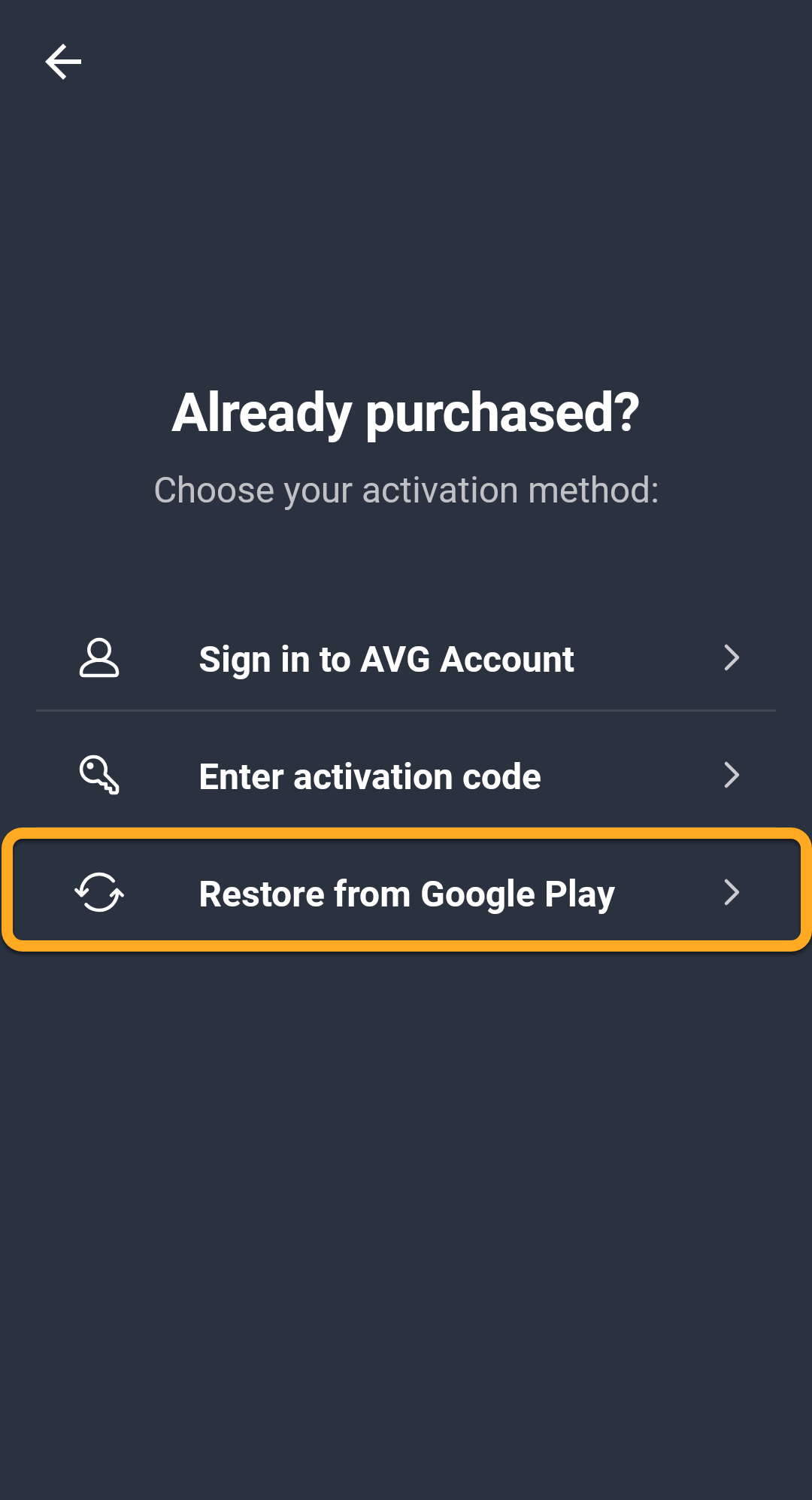
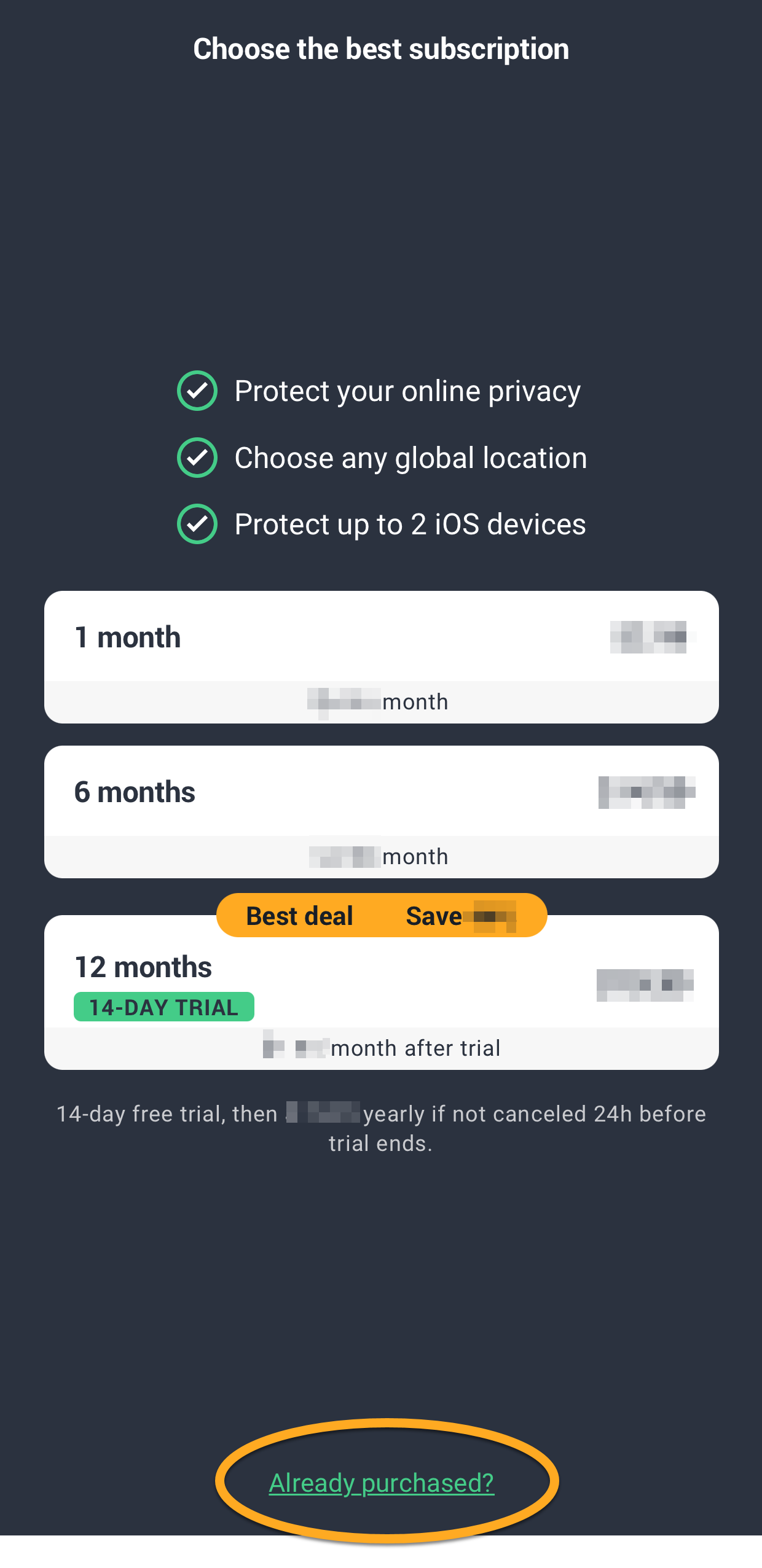 o vaya a
o vaya a